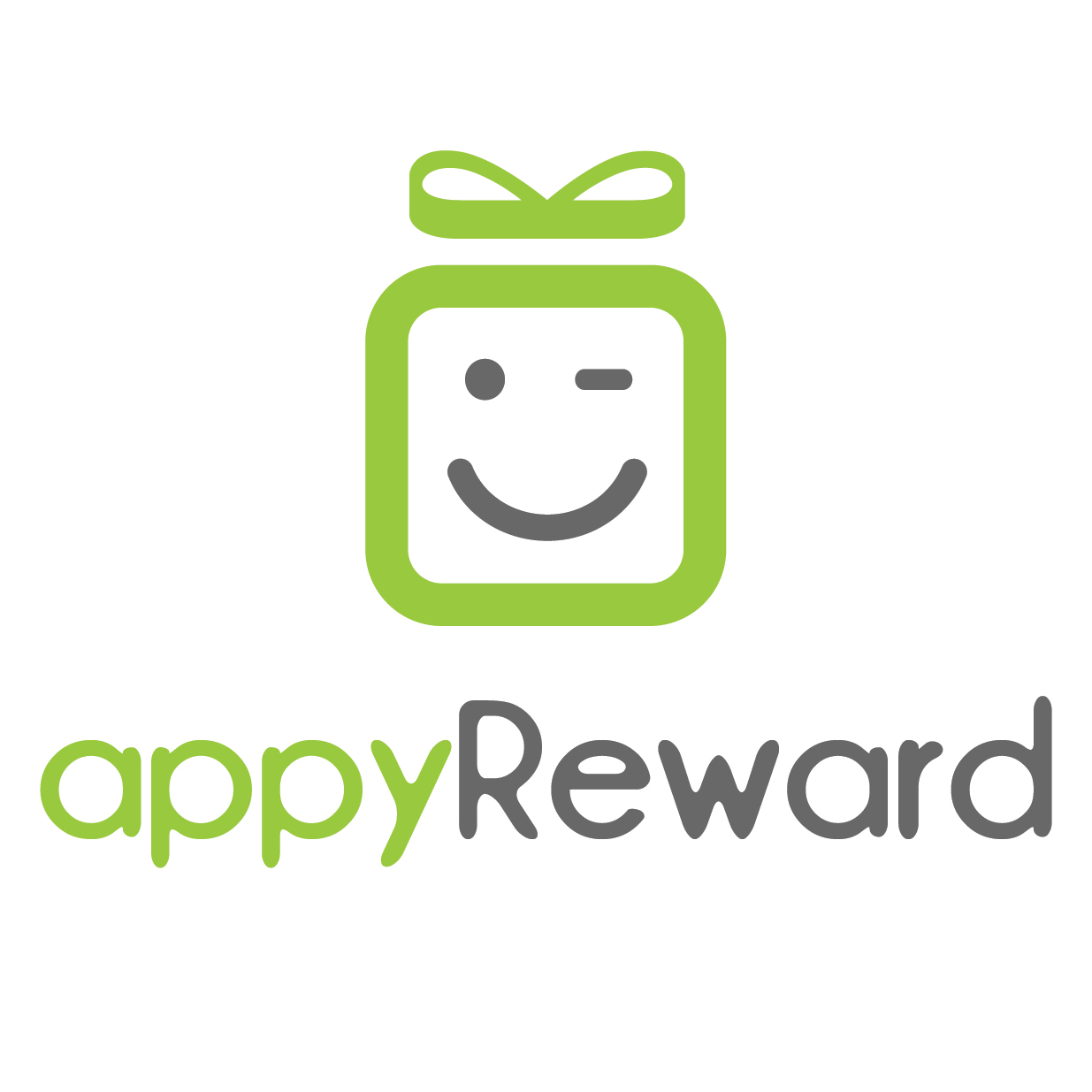Gut zu wissen: Wir bieten keinen Support mehr für diese Integration an.
Überblick
appyReward stellt Vermarktern die marktführenden Managementtools für Leads und Kampagnen (E-Mailing, Wettbewerb) zur Verfügung, die es Brevo-Benutzern ermöglichen, mühelos ansprechende Kampagnen zu erstellen und digitale Incentives zu ihren E-Mails, Formularen und Landingpages hinzuzufügen.
Die Plattform gibt Benutzern die volle Kontrolle über die Marketingaktion, um Zeit und Ressourcen zu sparen und das Engagement zu erhöhen. Neben klassischen E-Mails können Sie E-Gift-Gewinnspiele oder Giveaways erstellen und dabei stets die volle Kontrolle über die Anzahl der Preise und die Häufigkeit der Gewinner - und somit Ihr Budget - behalten. Die Lieferung und die Einlösung von Preisen werden nachverfolgt, um die Analyse Ihrer Marketingbemühungen zu erleichtern.
Erste Schritte
Bevor Sie die Integration einrichten, benötigen Sie die folgenden Informationen:
- Anmeldedaten für Ihr Brevo-Konto. Wenn Sie noch kein Konto haben, können Sie hier kostenlos eines erstellen.
- Brevo API v3-Schlüssel
- Anmeldedaten für Ihr appyReward-Konto. Wenn Sie noch kein Konto haben, können Sie hier kostenlos eines erstellen.
Einrichten der Integration
Dieses Video erklärt die Schritte zur Verbindung Ihres Brevo-Kontos mit appyReward.
Melden Sie sich zunächst bei Ihrem Brevo-Konto an, um Ihren API v3-Schlüssel zu kopieren. Folgen Sie diesen Anweisungen.
Melden Sie sich bei Ihrem appyReward-Konto an, nachdem Sie den API v3-Schlüssel kopiert haben.
Einrichten Ihrer Geschenk-Kampagne
Erstellen einer neuen Kampagne
Klicken Sie auf NEUE KAMPAGNE.
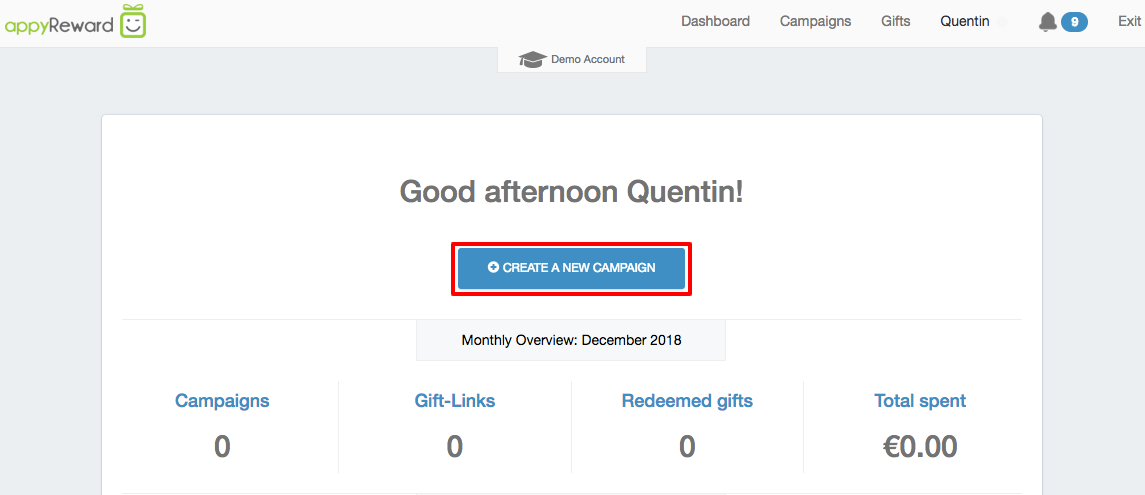
Wählen Sie den Kampagnentyp, den Sie erstellen möchten: eGift-Kampagne.
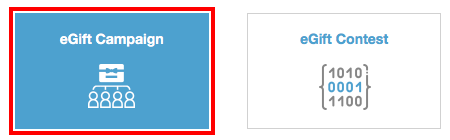
Wählen Sie die Integration: Brevo.

Ein Brevo-Pop-up wird angezeigt. Fügen Sie den API v3-Schlüssel ein und klicken Sie auf Speichern.
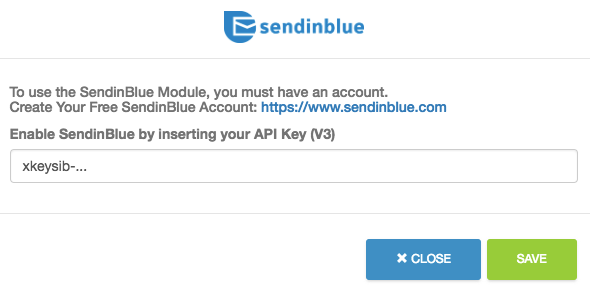
Benennen Sie Ihre Kampagne.

Wählen Sie die Art von Geschenk.
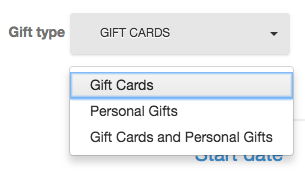
Wählen Sie das Start- und das Enddatum sowie die Zeitzone.
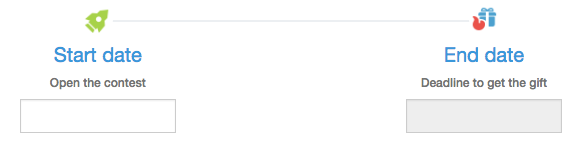
Fügen Sie eine Beschreibung hinzu und klicken Sie auf WEITER.
Hinzufügen von Kontakten zu Ihrer Kampagne
Auf diesem Bildschirm können Sie die Zahl der Kontakte festlegen, die beschenkt werden sollen. Die Zahl der erstellten Zugangscodes (Gift-Links) entspricht der Zahl der Abonnenten, die im Segment registriert sind.
In diesem Beispiel fügen wir Kontakte zu "Segment 1" hinzu. Klicken Sie hierzu auf Brevo-Liste.
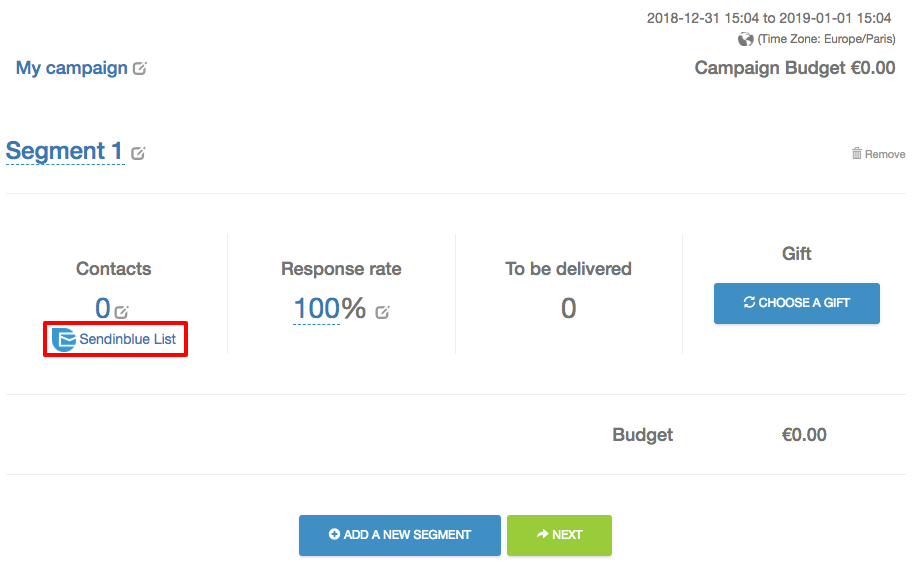
Ein Pop-up mit allen Brevo-Listen wird angezeigt. Wählen Sie die Liste, an die eine Kampagne gesendet werden soll, und klicken Sie dann auf die Schaltfläche SPEICHERN. Hier wählen wir die Brevo-Liste namens "The box".
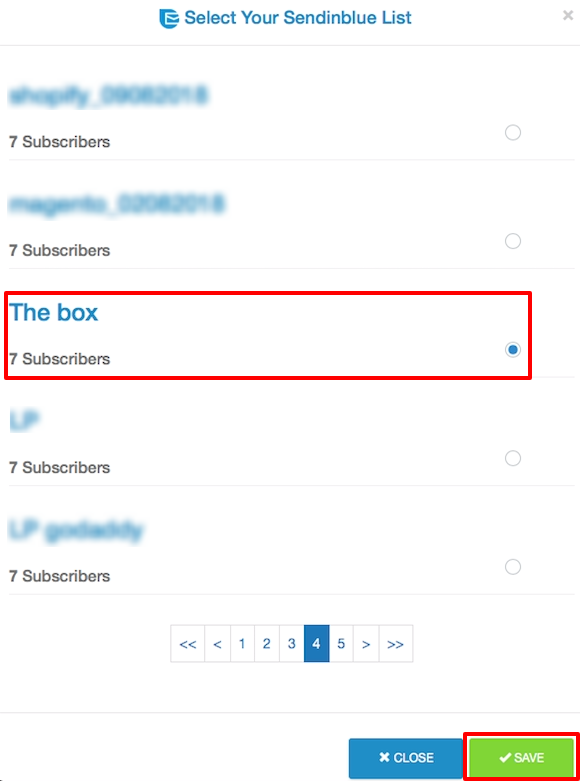
Die Zahl der Kontakte wird abhängig von der gewählten Brevo-Liste automatisch aktualisiert.
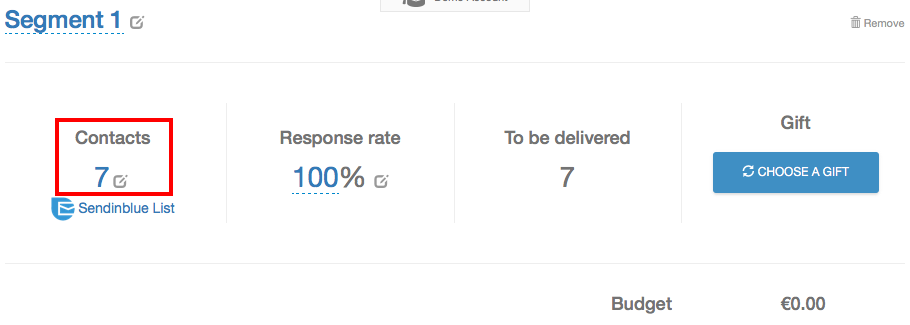
Optional: Geben Sie die prognostizierte Antwortrate ein, um die zur Deckung der Nachfrage benötigte Mindestanzahl zu berechnen. Die Antwortrate ist ein Verhältniswert - der Prozentsatz von Kontakten, die eine Belohnung einlösen.
💡 Gut zu wissen
Nicht jeder Kontakt wird sein Geschenk während der Kampagne einfordern. Sie müssen Ihre Antwortrate schätzen, um die Kampagne zu optimieren. Während der Kampagne werden Sie über den Fortschritt der tatsächlichen Lieferungen gegenüber den Schätzungen informiert und können die Beträge während der Kampagne anpassen.
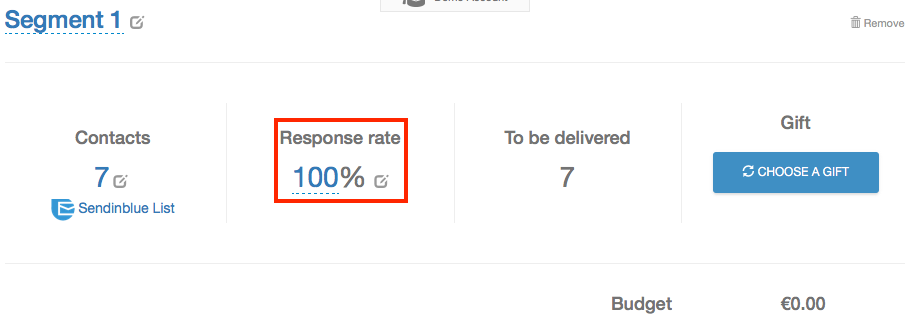
Hinzufügen eines Geschenks zu Ihrer Kampagne
Klicken Sie auf EIN GESCHENK WÄHLEN.

Legen Sie den Wert des Geschenks fest, indem Sie auf das ausgewählte E-Gift doppelklicken.
Wenn Sie Prepaid-E-Gift-Karten wählen, müssen Sie zunächst Ihr Guthaben auffüllen, um den Wert der Geschenkkarten abzudecken.
In diesem Beispiel wählen wir Amazon-Geschenkkarten mit einem Wert von 10 €.
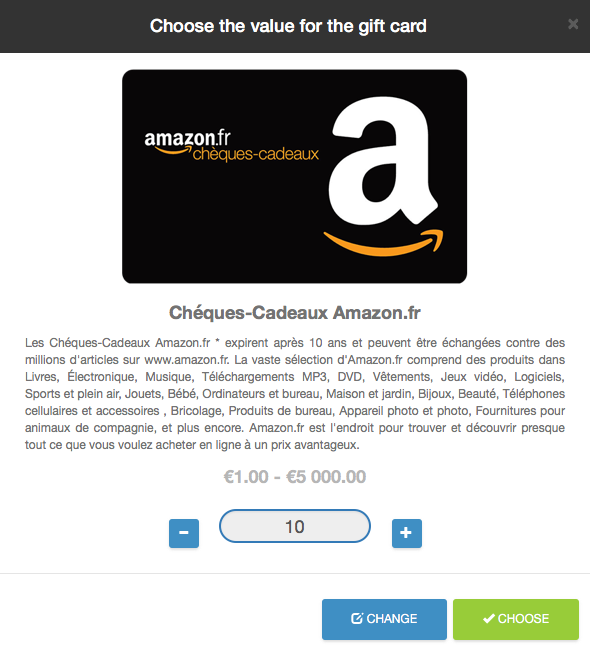
Klicken Sie auf die Schaltfläche AUSWÄHLEN.
Das Budget wird für jedes Segment aktualisiert. In diesem Beispiel beträgt das Budget für "Segment 1" 70 €, weil 7 Kontakte vorhanden sind und jede Geschenkkarte einen Wert von 10 € hat.
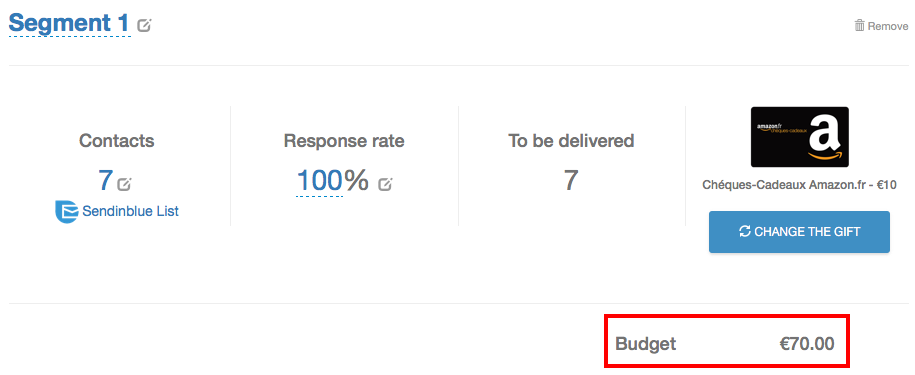
Wiederholen Sie die Schritte für jedes Segment.
Klicken Sie auf die Schaltfläche WEITER, um zum Schritt "Start" überzugehen.
Aktivieren Ihrer Kampagne
Überprüfen Sie die Details Ihrer Kampagne.

Klicken Sie für jedes Segment auf die Schaltfläche ANWENDEN. Ein Pop-up wird angezeigt: appyReward erstellt automatisch ein neues Attributfeld, indem für jeden Kontakt einmalige Gift-Links importiert werden.
Klicken Sie auf die Schaltfläche ATTRIBUT KOPIEREN.
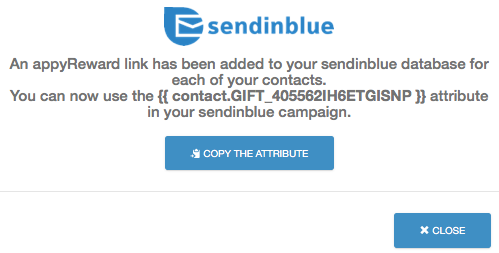
Bewerben der Kampagne mit Brevo
Erstellen Sie in Ihrem Brevo-Konto einen Newsletter, um Ihre Geschenkkampagne zu bewerben.
Fügen Sie eine Call-to-Action-Schaltfläche hinzu und fügen Sie das zuvor kopierte Attribut in das Template Ihrer Brevo-Kampagne ein. Von appyReward generierte Attribute haben das folgende Format:
{{ contact.GIFT_XXXXXXXXX }}

Planen Sie Ihre Kampagne für die Brevo-Liste, die Sie bei der Erstellung Ihres Segments ausgewählt haben.
Die Kontakte erhalten die Kampagne mit einem personalisierten einmaligen Link zu ihrem Geschenk.
⏭️ Nächste Schritte
🤔 Sie haben eine Frage?
Wenden Sie sich bei Fragen an unser Support-Team: Erstellen Sie einfach ein Ticket über Ihr Konto. Wenn Sie noch kein Konto haben, können Sie uns hier kontaktieren.
Wenn Sie Unterstützung bei einem Projekt mit Brevo suchen, können wir Sie mit der richtigen zertifizierten Brevo-Partneragentur verbinden.